win11选项不显示文字 windows11系统字体显示异常怎么办
更新时间:2024-11-01 17:44:29作者:yang
最近有用户反映,在使用Windows 11系统时出现了一个问题,就是在win11选项中无法显示文字,另外系统的字体显示也异常,这种情况让用户感到困惑,不知道该如何解决。针对这个问题,我们可以尝试一些解决方法来修复这个字体显示异常的情况,以确保系统能够正常运行。接下来我们将介绍一些可能的解决方案,帮助用户解决这个问题。
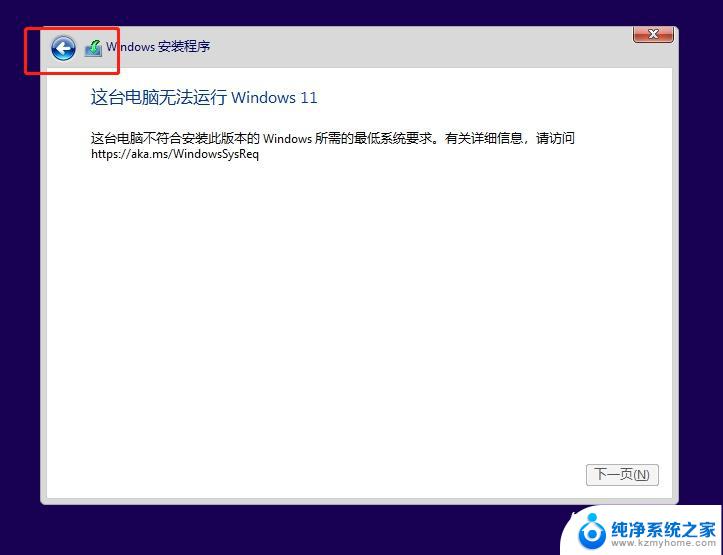
windows11系统字体不显示解决方法
方法一
1、右键底部“开始菜单”,打开其中的“设备管理器”
2、展开显示适配器,右键下方显卡选择“更新驱动程序”
3、再选择“自动搜索驱动程序”并安装就可以了
方法二
1、右键桌面空白处,打开“NVIDIA控制面板”
2、点击左侧显示设置下的“更改分辨率”
3、将右边的“输出颜色深度”改为“8bit”即可解决
以上就是win11选项不显示文字的全部内容,有需要的用户就可以根据小编的步骤进行操作了,希望能够对大家有所帮助。
win11选项不显示文字 windows11系统字体显示异常怎么办相关教程
- win11打字显示不出打字框 win11输入法打字无选字框怎么解决
- win11桌面图标 白色 windows11桌面图标显示异常白色怎么解决
- 如何调整笔记本win11系统显示 Windows11显示模式调整方法
- win11系统字体 修改 Windows11修改字体颜色步骤
- windows11桌面快捷图标不见了 Win11桌面快捷图标不显示怎么办
- win11文件后缀显示不出来 Win11文件后缀名不显示怎么恢复
- win11系统字体大小设置怎么调整 win11如何调整桌面字体大小
- win11如何显示系统托盘所有图标 Win11系统托盘图标显示方法
- win11字体怎么设置 Win11系统字体更改教程
- win11怎么设置电脑时间显示秒 Win11怎么设置系统时间显示秒
- win11配环境变量 win11配置环境变量详细教程
- 华为笔记本win11如何打开护眼模式 Win11怎么调整屏幕护眼模式
- win11如何关闭电脑风扇声音 笔记本散热风扇怎么关
- win11前置耳机插孔 没声音 耳机插着但没有声音怎么回事
- win11右下角时钟如何显示秒 Win11预览版新小组件定时器和倒数日怎么添加
- win11电脑声卡设置在哪 Win11系统声音设备设置方法
win11系统教程推荐
- 1 win11配环境变量 win11配置环境变量详细教程
- 2 win11怎么清理系统更新文件 Win11/10删除更新缓存的方法
- 3 win11没有复制这些显示器 笔记本电脑如何进行数据复制
- 4 win11如何设置进入屏保时间 Windows11屏保时间设置详解
- 5 win11右下角的时间为什么部显示星期几 Win11任务栏右下角如何显示星期几
- 6 win11自动重启如何修复 Win11自动重启频繁怎么办
- 7 win11远程桌面客户端 win11远程桌面连接打开方法
- 8 win11用户账户guest Win11 Guest账号开启步骤
- 9 win11狀態欄顯示文件大小 Windows11怎么查看内存条型号
- 10 win10下载win11怎么暂停 win11如何停止系统更新